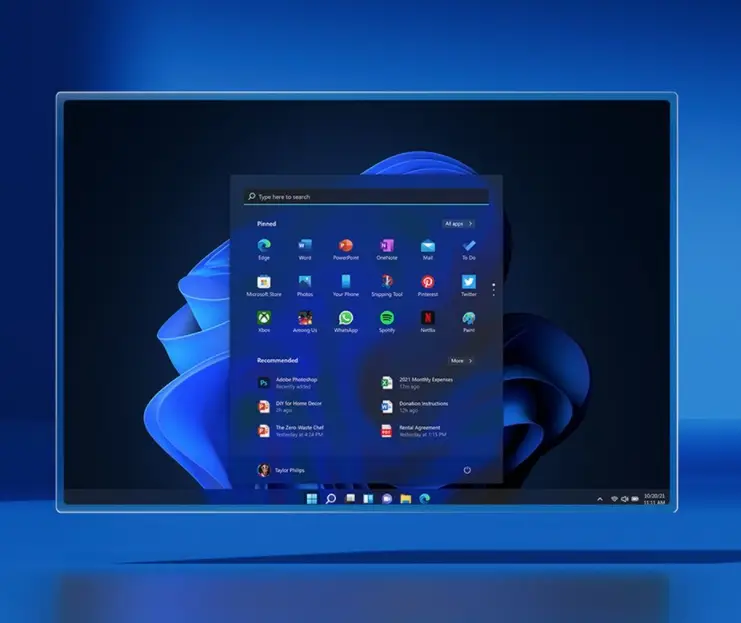Windows 11 güvenli modda açma nasıl yapılır sorusuna birde güvenli moda nasıl girilir sorusu gelebiliyor. Önceki sürümlerde uzun bir zaman bunu soran çok olmuştu. İçeriğimizde oturumunuz açıkken ve açılmadığından nasıl yapıldığını resimli anlatım ile göstereceğiz.
Bilgisayarı güvenli modda almak için yeni sistemlerde çok uğraş verebiliyorsunuz. Windows 10′ da uygulananların çoğu burada da geçerlidir.
İşlemlerde hata verirse, sisteminizi kapatınız ve yeniden açtıktan sonra adımları tekrarlayınız. Duruma göre sistem geri yüklemeyi çalıştırmanız gerekebilir.
Windows 11 güvenli modda nasıl açılır?
Şu an adımlarını paylaştığımız işlem belki zamanla değişebilir. En azından yeni seçeneklerle karşılaşabilirsiniz. Yapacağınız işlem şöyle olacak:
- Klavyeden Windows işaretinin bulunduğu tuşu + I tuşuna ve ayarlara basınız. “Sorun gider” ve “Gelişmiş seçenekler” alanından başlangıç seçeneklerinden gerekli alana girebilirsiniz.
- Arama alanına ayarlar yazarak veya kurtarma yazarak gerekli alana giriniz.
- Oturum açılmıyorsa, “Shift” tuşuna basılı tutarken bilgisayarınızdan başlat alanına girin ve yeniden başlat seçeneğine tıklayınız.
Sisteminiz yeniden başladıktan sonra karşınıza mavi ekranda seçenekler sunulacak. Bu Win 11 ile siyah ekranda sunulabilir. İçlerinde sorun gider olanla devam edeceksiniz. Diğer detaylar yukarıdaki sıralamada yer alıyor.
İçeriğimiz güvenli mod hangi bölümden başlatılır sorusuna yanıt verdiğiniz umuyoruz.
Windows 11 güvenli moddan nasıl çıkılır?
Buradaki oturum açılan sistemlerde yapılacak adımlardır. Açılmayanlarda sistemin geri yüklenmesinden sonra adımlar kontrol edilebilir.
- Windows penceresine basılı turun ve diğer parmağınızla “R” tuşuna basınız,
- Arama alana msconfig yazarak onaylayınız,
- “Önyükleme” bölümüne geçin,
- İlgili alanda “Güvenli önyükleme” yazısındaki kutucuğun işaretini kaldırınız.

Yukarıdakilerin işe yaramadığı durumlarda internet üzerinden bir virüs taramasını başlatmanızı öneririz. Bunun için bilinen bir çok firmanın yardımcı aracını kullanabilirsiniz. PC’ nin donanımına göre tercihleriniz değişebilir. Tarama sırasında ağırlaşabilecek sistemlerde farklı şeylerle uğraşılmamasını öneriyoruz.
Oturum ekranında kalıyor ise; o zamanda shift tuşuna basılı tuttuğunuzda sistemi yeniden başlat yazısına tıklayın. Ekran önemli seçeneklerin çıktığını göreceksiniz. Gelişmiş olandan işlem yapınız.
Güvenli modda açılmıyor sorunu
Güvenli modda açamıyorum şikayetlerin bir çoğunda sistemdeki aksaklıklar yatıyor. Bunların neler olduğunu aşağıya ekleyeceklerimizle anlayacaksınız.
- Virüs bulaşan sistemlerde sürekli başa atabilir. Ya da gerçekleşemiyor hatası çıkabilir.
- Sistemdeki açılış dosyalarından birinin silinmesi olasılığı var.
- Donanımda aksaklık çıkması bir ihtimal bulunuyor.
- Adımların doğru yapılmaması veya fiziksel sorunlar.
- Güncelleme gelmiş olabilir ve problemle karşı karşıya kalınabilir.
- Sistemi kapatıp ve biraz beklettikten sonra tekrardan aynı adımların uygulanmasını öneririz.
- Msconfig olan seçeneğin kullanılması gerekebilir.
Bunlardan birinin işinizi çözeceğini düşünmekteyiz. Çözüm olmayan problemlerde dediğimiz gibi sistem onarımının başlatılması gerekebilir.
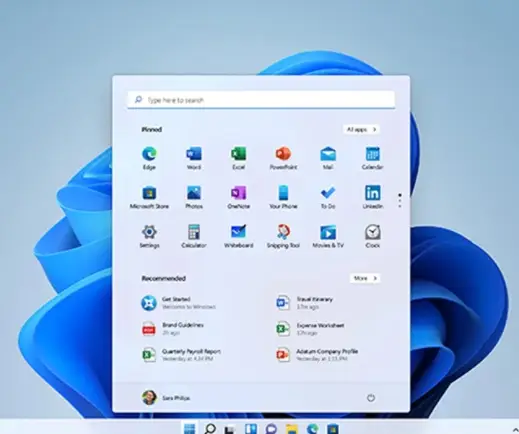
Bir şeylere kalkışacaklara uyarılar
Bilgisayarda Windows 11 güvenli mod giremiyorum şeklindeki yardım yazılarının çoğunda kullanıcıların bir şeyleri eksik yaptığını görüyoruz. En azından yazdıklarına göre öyle algılıyoruz. Öneri numaramızda uzaktan bağlantıyla destek almanız için yardımcı olunabiliyor.
Hizmet alacağınız farklı kanalları iyi araştırmadan güvenmeyiniz. Hele hele sizden şifrenizi isteyenlerden uzak durunuz.
Laptop’ da güvenli modda açılmıyor şikayetlerde bazılarının şu ağda şu kullanıcıya yazarsanız size yardımcı olacaktır. Ben bu şekilde çözüme ulaştım diyenlerle karşılaşabilirsiniz. Bunların bir kısmı para tuzağı, bir kısmının da belli başlı yapılacak adımları deneyerek işe yarar bir şeyler yapmaya çalıştığını görüyoruz. Çok nadir işiniz çözülür. Karşınızdaki belki kullanıcının teknolojiden anlamadığından yapamadığını düşünerek kendince para kazanmaya yönelik reklamlar yapar.
Yardımcı program önerilerinde bulunanların paylaştıkları bazen virüslü dosyalar olabiliyor. Sistemdeki arızaların onarımı dışında deneyeceğiniz ekstra bir yöntemse onarım cd veya flash belleği oluşturmanız olacak.